Jak zobrazit iCloud Backup [2023 aktualizováno]
 Aktualizováno dne Boey Wong / 02. dubna 2021 09:40
Aktualizováno dne Boey Wong / 02. dubna 2021 09:40Nedávno jsem dostal účet iCloud a zálohoval svůj iPhone. Ale přemýšlím jak přistupovat k iCloud? Chci zobrazit, co dělá iCloud zálohování, zejména fotografie, iCloud zálohuje všechny mé fotografie? Existuje někdo, kdo ví, jak kontrolovat iCloud zálohování? Děkuji!
Pokud vím, Apple iCloud nabízí uživatelům skvělé funkce. Systém může automaticky zálohovat téměř všechna data uložená v zařízení se systémem iOS jednou denně, když zařízení splňuje tři podmínky připojení k zdroji napájení, uzamknutí obrazovky a připojení k síti Wi-Fi.
Nicméně,
iCloud má svůj limit, protože Apple poskytuje uživatelům pouze jeden způsob, jak přistupovat k iCloud tím, že se přihlásíte na oficiální stránky iCloud a můžete zobrazit pouze část dat, která nejsou kompletní.
Zjistíte, že data, ke kterým se můžete dostat na webu iCloud, zahrnují fotografie, kontakty, kalendář, poznámky, poštu atd. Pokud potřebujete pouze přístup k těmto datům, je zcela v pořádku přihlásit se a používat svůj účet iCloud.
Také čtení: Jak zálohovat iPhone na iCloud

Seznam příruček
1. Získejte přístup k záloze iCloud v počítači prostřednictvím webového prohlížeče
Protože iCloud zálohování obsahuje vaše fotografie, můžete si prohlížet fotografie iCloud online podle následujících kroků.
Krok 1 Otevřete dostupný prohlížeč a přejděte na icloud.com.
Krok 2 Chcete-li se přihlásit k účtu iCloud, zadejte své Apple ID a heslo.
Krok 3 Nyní můžete zobrazit obsah na iCloudu, jako jsou e-maily, kontakty, kalendář, fotografie atd. Kromě toho zde můžete také spravovat úložiště iCloud, protože můžete odstranit zálohu iCloud že už nepotřebuješ.

Pokud nechcete přístup k zálohování iCloud v počítači může být pro vás iPhone se stabilním připojením k internetu další možností.
2. Otevřete iCloud Backup
Jak možná víte, můžete zálohování dat iPhone a obnovit stejným způsobem. Mějte prosím na paměti, že data z iPhonu budou vymazána natrvalo, takže před obnovou byste měli provést zálohu.
Níže je Jak zálohovat iPhone na iCloud.
Krok 1 Jít do Nastavení > [Tvé jméno] > iCloud > iCloud Backup.
Krok 2 Zapněte tlačítko vedle iCloud Backup.
Krok 3Využít Zálohujte nyní a počkejte na proceduru.

Během této doby neodpojujte iPhone s internetem.
A pak můžete následovat instrukce pro obnovení iPhone dat z iCloud nyní.
Krok 1 Obnovení továrního nastavení iPhone přes Nastavení > obecně > resetovat > Vymazat veškerý obsah a nastavení.
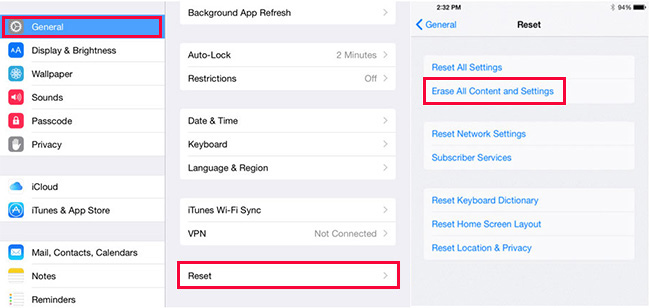
Krok 2 Vybrat Vymazat Na vyskakovacích oknech dokončete resetování.
Krok 3 Postupujte podle pokynů a nastavte nový iPhone. A vybrat Obnovit z zálohy iCloud když jsi to viděl.

Krok 4 Vyberte jeden záložní soubor, ze kterého chcete obnovit a obnovit data ze zálohy iCloud.

Mimochodem, také to funguje obnovení továrního nastavení iPhone 6, 7, 8, X atd. Pokud se chcete dozvědět více o tom, jak zobrazit zálohy iCloud, pokračujte dál.
3. Získejte přístup k iCloud Backup pomocí FoneLab pro iOS
Jak bylo uvedeno výše, můžete zobrazit pouze části dat na webových stránkách iCloud, pokud chcete získat přístup k více obsahu, jako jsou textové zprávy, tapety, aplikace, iMessages, vyzváněcí tóny, vizuální hlasové zprávy na iCloud, budete možná potřebovat pomoc třetí strany. děláte to.
FoneLab pro iOS umožňuje nejen přístup k celé záloze iCloud, ale také k obnovení a stažení smazaných nebo ztracených dat ze zálohy iCloud, pokud jste zálohovali své zařízení Apple na iCloud a tato záloha obsahuje to, co chcete získat zpět.
Nemusíte se bát, pokud nemáte žádnou zálohu, ze které by se dalo obnovit, protože tento program můžete také použít k důkladnému prohledání zařízení a načtení smazaných nebo ztracených dat přímo ze zařízení.
Jinými slovy, FoneLab pro iOS podporuje obnovení ztracených fotografií iPhone, videa, audia, soubory a další s nebo bez záloh.
Proč ne stáhnout a zkusit to?
S FoneLab pro iOS obnovíte ztracená / smazaná data iPhone včetně fotografií, kontaktů, videí, souborů, WhatsApp, Kik, Snapchat, WeChat a dalších dat ze zálohy nebo zařízení iCloud nebo iTunes.
- Snadno obnovte fotografie, videa, kontakty, WhatsApp a další data.
- Náhled dat před zotavením.
- K dispozici jsou iPhone, iPad a iPod touch.
Jak obnovit ze zálohy iCloud přes FoneLab pro iOS? V níže uvedeném podrobném průvodci se dozvíte, jak funguje při prohlížení zálohy iCloud:
Krok 1 Zdarma stáhnout a nainstalovat Prohlížeč záloh iPhone.

Krok 2Spusťte software ihned po instalaci. Na domovské stránce vyberte Obnovit ze záložního souboru iCloud.

Krok 3 Přihlaste se ke službě iCloud pomocí Apple ID a hesla.
Nepřipojujte své zařízení v tomto režimu obnovení, aby nedošlo k aktualizaci nebo úpravě záložního souboru iCloud.
Krok 4stáhnout iCloud zálohu soubor zahájíte skenování.
Všechny záložní soubory iCloud budou uvedeny na tabulce, vyberte ten, který obsahuje ztracená data ke stažení. Software automaticky prohledá všechna data ze staženého záložního souboru iCloud.
Krok 5Náhled a výběr položek, které chcete obnovit.
Naskenovaný obsah se zobrazí ve sloupci a klikne na jakákoliv data, která chcete zobrazit v detailech. Pak zaškrtněte položky, které chcete extrahovat, a klepněte na tlačítko OK Zotavit se. Načtené soubory budou uloženy v počítači.

iPhone Data Recovery také umožňuje obnovit data z iTunes nebo zařízení přímo. Můžete si vybrat Recover from iOS Device nebo Recover from iTunes Backup Files na rozhraní, pokud chcete.

S FoneLab pro iOS obnovíte ztracená / smazaná data iPhone včetně fotografií, kontaktů, videí, souborů, WhatsApp, Kik, Snapchat, WeChat a dalších dat ze zálohy nebo zařízení iCloud nebo iTunes.
- Snadno obnovte fotografie, videa, kontakty, WhatsApp a další data.
- Náhled dat před zotavením.
- K dispozici jsou iPhone, iPad a iPod touch.
